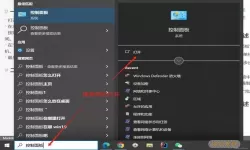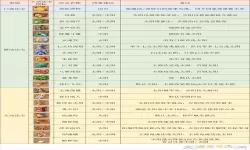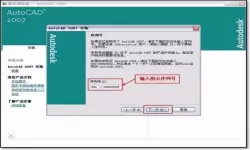随着生活节奏的加快,越来越多的人在工作和学习之余使用电脑进行娱乐,而电脑的长时间运行不仅会消耗电能,还可能对机器的硬件造成负担。在此背景下,定时关机功能显得尤为重要。对于使用Windows 7操作系统的用户来说,如何设置电脑定时关机时间是一个非常实用且必要的技能。本文将详细介绍设置的步骤与注意事项。
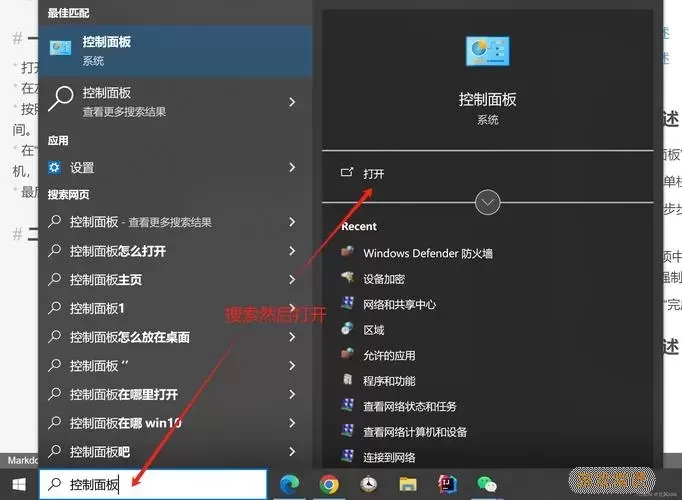
一、为什么需要定时关机
定时关机的好处不言而喻,首先它可以有效节省电能,降低电费开支。其次,长时间让电脑处于运行状态可能造成设备过热,从而缩短硬件的使用寿命。此外,定时关机还可以帮助用户养成良好的使用习惯,避免因为沉迷于游戏或观看视频而忘记休息。
二、设置定时关机的步骤
在Windows 7操作系统中,设置定时关机可以通过命令提示符来实现。以下是详细步骤:
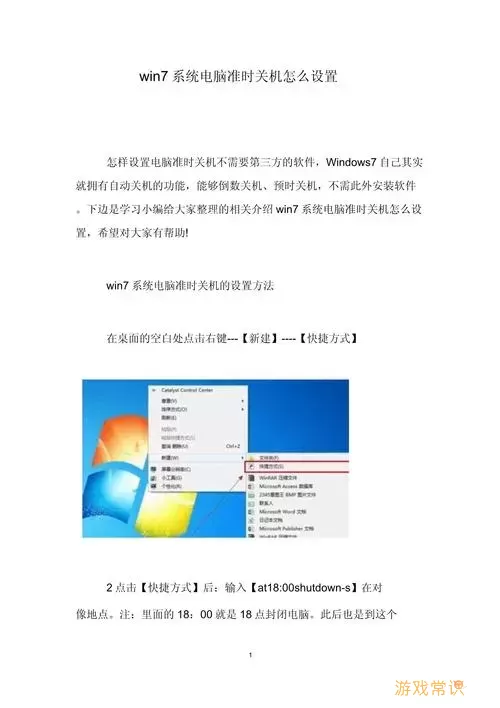
1. 打开命令提示符
首先,点击“开始”菜单,输入“cmd”并按“Enter”键,找到“命令提示符”并右击,选择“以管理员身份运行”。这样可以确保用户具有执行关机命令的权限。
2. 输入定时关机命令
在命令提示符中,输入以下命令:
shutdown -s -t 3600其中,“3600”代表单位为秒的时间设置,表示1小时后关机。如果您希望设置为30分钟关机,则可以将“3600”替换为“1800”。具体的时间可以根据需要进行调整。
3. 确认定时关机
输入命令后,按“Enter”键执行。屏幕上会出现提示,显示您已设置电脑在指定时间后自动关机的消息。您可以忽略这个提示,继续使用电脑。
4. 取消定时关机
如果在设置后想要取消定时关机,可以在命令提示符中输入:
shutdown -a这个命令的意思是中止正在进行的关机操作。确认执行后,您的电脑将继续保持开启状态。
三、定时关机的注意事项
虽然设置定时关机非常方便,但用户在使用过程中仍需注意以下几点:
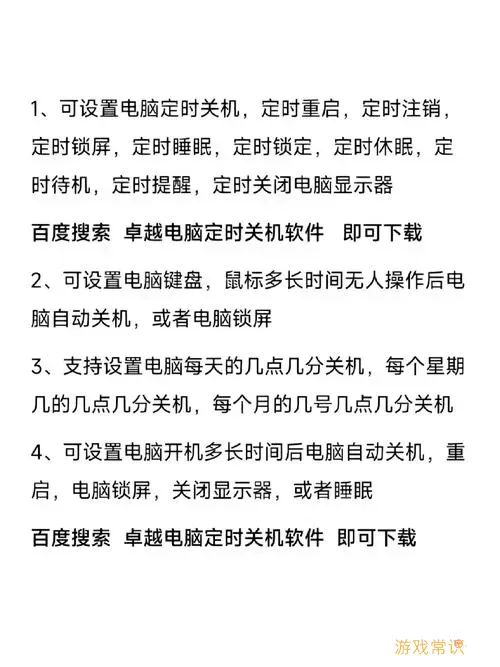
保存工作:在设置定时关机前,请确保保存好正在进行的工作,以免因意外关机导致数据丢失。
软件兼容性:某些软件在运行过程中可能会与定时关机发生冲突,因此建议提前确认所使用软件的兼容性。
定时关机的合理性:应合理安排关机时间,避免在重要的工作环节或娱乐活动中突然关机。
四、其他定时关机工具
除了使用命令提示符外,Windows 7用户还可以利用第三方软件来设置定时关机。这些软件通常提供更为直观的界面和功能,例如计划任务、延迟关机等,方便用户根据需要进行选择。
总之,Windows 7系统中的定时关机功能可以有效帮助用户管理电脑的使用时间与能耗,提供更加人性化的使用体验。通过简单的设置步骤,您可以轻松享受这一便捷功能。在日常使用中,不妨多尝试利用这一功能,让您的生活和工作更加高效与健康。
win7如何设置电脑定时关机时间[共1款]
-
 豌豆大作战破解版70.49MB战略塔防
豌豆大作战破解版70.49MB战略塔防 -
 铁甲威虫骑刃王游戏手机版6.72MB角色扮演
铁甲威虫骑刃王游戏手机版6.72MB角色扮演 -
 PUBG国际服3.1版551.44MB飞行射击
PUBG国际服3.1版551.44MB飞行射击 -
 mesugakis游戏荧手机版223.13MB益智休闲
mesugakis游戏荧手机版223.13MB益智休闲 -
 罪恶集中营中文版14.5MB角色扮演
罪恶集中营中文版14.5MB角色扮演 -
 幸福宅女养成方法汉化正式版221.42M角色扮演
幸福宅女养成方法汉化正式版221.42M角色扮演
-
 宝宝玩找茬官方正版103.14KB | 其他2025-02-04
宝宝玩找茬官方正版103.14KB | 其他2025-02-04 -
 奉天白事铺手游免费版650.5M | 解谜游戏2025-02-04
奉天白事铺手游免费版650.5M | 解谜游戏2025-02-04 -
 别惹神枪手安卓正版462.4M | 冒险游戏2025-02-04
别惹神枪手安卓正版462.4M | 冒险游戏2025-02-04 -
 解压放松大师安卓版本115.18KB | 益智休闲2025-02-04
解压放松大师安卓版本115.18KB | 益智休闲2025-02-04 -
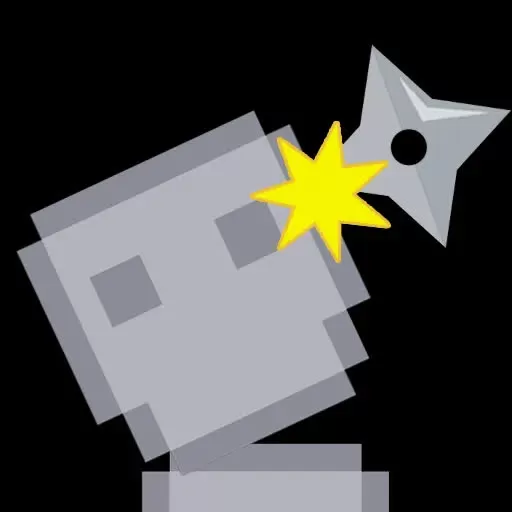 布娃娃像素大战游戏最新版112.69KB | 益智休闲2025-02-04
布娃娃像素大战游戏最新版112.69KB | 益智休闲2025-02-04 -
 龙珠激斗官网手机版1.52GB | 冒险游戏2025-02-04
龙珠激斗官网手机版1.52GB | 冒险游戏2025-02-04